Mejora Tus Imágenes con el Mejorador de Aiarty: Guía Paso a Paso
Imagina que haces clic en una imagen y piensas que varios parámetros de la imagen deben ser editados o mejorados en resolución. Luchar con imágenes borrosas y ruidosas no es una buena vista y las cosas pueden resultar peores si has creado las imágenes con fines comerciales.
Han sido introducidos varios mejoradores de calidad de fotos que ayudan a mejorar la calidad de la imagen, y el Mejorador de Imágenes de Aiarty es una de las opciones más importantes y recomendadas disponibles. Es bastante importante conocer la revisión del Mejorador de Imágenes de Aiarty, y de eso se trata esta guía.
Lee esta guía para conocer el Mejorador de Calidad de Imágenes de Aiarty y también te presentaremos la sorprendente alternativa al Mejorador de Imágenes de Aiarty.
Parte 1. ¿Cómo Usar el Mejorador de Imágenes de Aiarty?
Cuando buscas un mejorador de calidad de fotos, todos quieren elegir una opción que pueda mejorar de manera realista la calidad de la imagen. Por suerte, el mejorador de fotos de Aiarty cuenta con tres sorprendentes modelos de IA, incluyendo el More Detail GAn V2, que es eficaz para aumentar la resolución, el Smooth Diff V2 que te ayuda a eliminar el ruido de las imágenes y el Real photo que te ayuda a corregir las imágenes de paisajes y escenas naturales.
Lo mejor de este mejorador de calidad de fotos es que ofrece varias nuevas características, incluyendo el Pass processing que te permite aplicar los mismos modelos de IA dos veces. Además, el mejorador de fotos de Aiarty funciona muy rápido, ya que no tienes que esperar mucho tiempo para mejorar la calidad de las imágenes.
Desde eliminar el ruido y el desfoco no deseados de las imágenes hasta permitirte dar color a las imágenes en blanco y negro, el Mejorador de Imágenes de Aiarty tiene todo lo que quisieras ver en un mejorador de calidad de fotos.
Características
- Te permite explorar tres modelos de IA únicos para elegir
- Corrige el desfoco y el ruido de las imágenes sin esfuerzo
- Te permite mejorar la resolución de la imagen
- Mejora las credenciales de las fotografías mientras conserva la calidad original de la imagen
- Te permite ejecutar un modelo de IA dos veces para aumentar la productividad
- Ofrece una velocidad de procesamiento de imágenes rápida
- Te permite importar múltiples imágenes simultáneamente
- Soporta Mac y Windows
- Explora la versión de prueba gratuita
- Soporta múltiples formatos de imagen
Así es como usar el Mejorador de Imágenes de Aiarty para mejorar la calidad de la imagen.
Paso 1: Debes descargar el software del Mejorador de Imágenes de Aiarty en tu computadora Mac o Windows después de visitar la página oficial. Luego, debes instalar el software en la computadora haciendo clic en el botón de Instalar. En la siguiente fase, tendrás que iniciar el programa y hacer clic en el botón de Importar para cargar la foto que quieres mejorar.
Dado que el Mejorador de Imágenes de Aiarty admite la carga de múltiples imágenes simultáneas, puedes procesar múltiples imágenes al mismo tiempo.
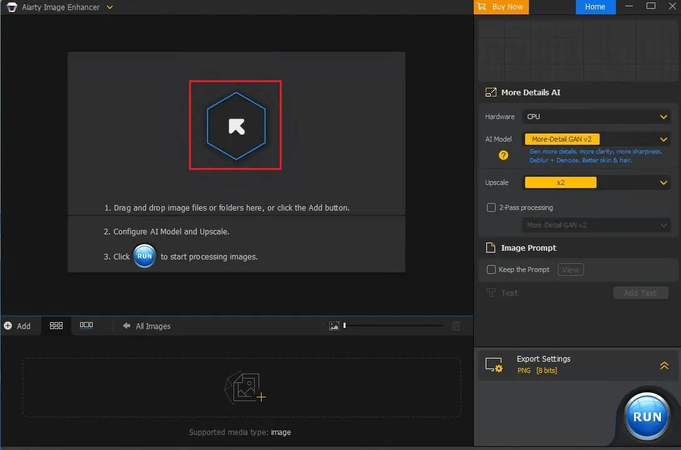
Paso 2: Una vez que hayas cargado la imagen o las imágenes en la línea de tiempo del Mejorador de Imágenes de Aiarty, tiende a detectarlas automáticamente y mejorará automáticamente su calidad. Si quieres aplicar los modelos de IA preferidos a las imágenes, el Mejorador de Imágenes de Aiarty te ofrece la posibilidad de seleccionar entre los 3 sorprendentes y recomendados modelos de IA.
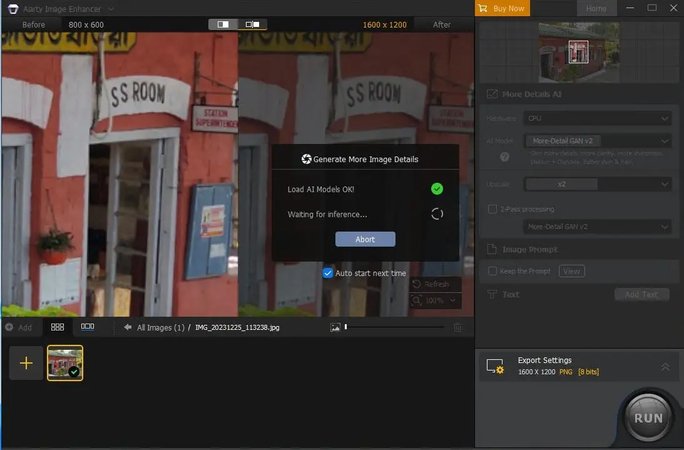
Paso 3: Después de aplicar el modelo de IA preferido y eliminar todas las deficiencias de las imágenes, tendrás que revisar las credenciales de la imagen. Lo bueno de este mejorador de calidad de fotos es que te permite aplicar el mismo modelo de IA dos veces a las imágenes, por lo que es más importante revisar las credenciales de las imágenes antes de descargarlas.
Una vez que estés satisfecho con las imágenes, si quieres descargarlas en la carpeta de destino de la computadora, tendrás que hacer clic en el botón de Ejecutar.
También puedes personalizar otras configuraciones del software ingresando al panel derecho del software y seleccionando el factor de aumento de resolución, el modelo de IA, la GPU o la CPU.
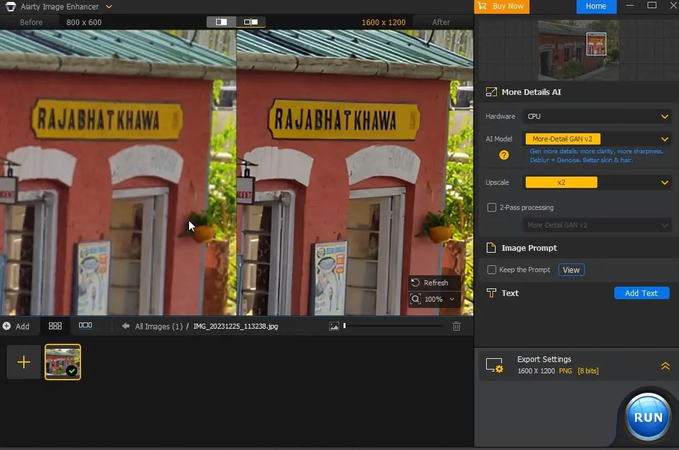
Parte 2. La Mejor Alternativa al Mejorador de Imágenes de Aiarty con HitPaw FotorPea
A pesar de hacer grandes titulares en el mercado de la mejora de calidad de fotos, el Mejorador de Imágenes de Aiarty no pudo impresionar solo comenzando a mejorar imágenes. La presencia de modelos de IA limitados en el Mejorador de Imágenes de Aiarty también ha impulsado a los profesionales a buscar una alternativa, y no hay mejor herramienta para ese propósito que HitPaw FotorPea.
Con sus sorprendentes 7 modelos de IA y una interfaz de usuario altamente eficiente, HitPaw FotorPea facilita la edición de los varios parámetros de las imágenes. Ya sea que necesites agregar color a imágenes antiguas o aumentar su resolución, HitPaw FotorPea no te decepcionará. Dado que se basa en tecnología impulsada por IA, no te pide que realices pasos manuales. En lugar de eso, solo necesitas seleccionar el modelo de IA adecuado para aplicar a las imágenes y luego dejar que HitPaw FotorPea haga el resto.
Características
- Tiene 7 excelentes modelos de IA para elegir
- Ofrece una interfaz de usuario sencilla que te permite corregir imágenes borrosas rápidamente
- Te permite iluminar imágenes con poca luz
- Utiliza tecnología impulsada por IA
- Es compatible con Mac y Windows
- Soporta múltiples formatos de imagen
- Te permite procesar múltiples imágenes simultáneamente
Así es como mejorar la calidad de la imagen con HitPaw FotorPea.
Paso 1: Después de visitar la página de HitPaw FotorPea y hacer clic en el botón de Descarga para descargar el software, tendrás que instalarlo en la computadora. Al lanzar el software, tendrás que hacer clic en el botón de Elegir Archivo para importar la foto cuya calidad quieres mejorar. HitPaw FotorPea te permite seleccionar entre varios formatos de imagen populares como JPG, PNG, TIFF, etc.

Paso 2: Una vez que hayas importado las imágenes a la línea de tiempo de HitPaw FotorPea, puedes ver los 7 excelentes modelos de IA en la pantalla. Con el Modelo de Cara, puedes eliminar el desfoco de las imágenes.
El Modelo General te permite mejorar las imágenes de escenas reales, incluyendo flores, animales, edificios y paisajes. El Modelo Anti-ruido te permite corregir las imágenes de baja luz y alta ISO. El Modelo de Colorización te permite dar color a las imágenes en blanco y negro y corregir imágenes subexpuestas con métodos de calibración de color. Al seleccionar el método de Reparación de Rayones, podrás corregir imágenes dañadas o antiguas.

Paso 3: En esta fase, tendrás que revisar las credenciales de las imágenes haciendo clic en el icono de Vista Previa. Ahora puedes hacer algunos cambios adicionales a las imágenes si es necesario, y luego podrás descargarlas haciendo clic en el botón de Exportar.

Palabras Finales
Discutir la revisión del Mejorador de Imágenes de Aiarty es esencial para explorar todos los poderes de mejora de imágenes que esta herramienta te brinda. Ya sea que desees eliminar el desfoco de las imágenes o hacer que las imágenes se vean realistas, optar por el Mejorador de Imágenes de Aiarty es una idea adecuada.
Lamentablemente, los nuevos usuarios pueden tener dificultades para usar Aiarty. A pesar de ofrecer los increíbles tres modelos de IA, no te permite personalizar múltiples detalles de realce de fotos. Por lo tanto, hemos incluido HitPaw FotorPea como la mejor alternativa a Aiarty, que ofrece 7 modelos de IA encomiables de los cuales puedes elegir.






 HitPaw Univd
HitPaw Univd HitPaw VikPea
HitPaw VikPea HitPaw VoicePea
HitPaw VoicePea



Compartir este artículo:
Valorar este producto:
Juan Mario
Redactor jefe
Trabajo como autónomo desde hace más de cinco años. He publicado contenido sobre edición de video, edición de fotos, conversión de video y películas en varios sitios web.
Más ArtículosDejar un comentario
Introduce tu opinión sobre los artículos de HitPaw